【ManyCam特别版下载】ManyCam虚拟摄像头 v4.0.77 去水印版
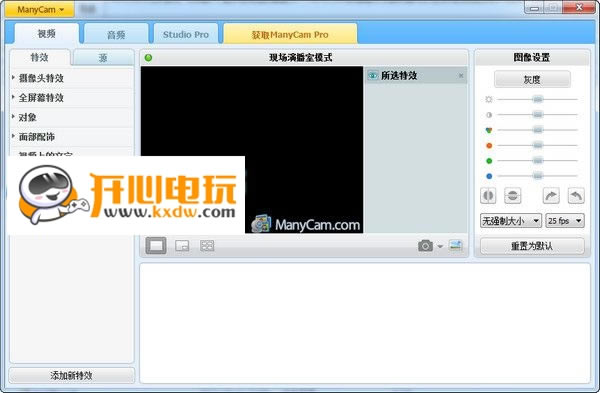
- 软件类型:应用软件
- 软件语言:简体中文
- 授权方式:免费软件
- 更新时间:2024-11-14
- 阅读次数:次
- 推荐星级:
- 运行环境:WinXP,Win7,Win10,Win11
软件介绍
ManyCam特别版是一款功能十分强大的虚拟摄像头软件,内置海量的特效供用户免费使用,适用于好友视频聊天、网络视频课堂等等场合,让你在视频中能够以最美的姿态出现,当然如果想要恶搞也是很简单的,软件经过修改处理,去除了时候时候的水印,更加清爽。
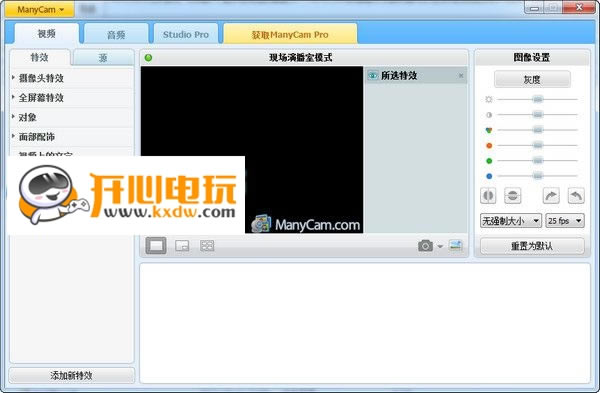
功能介绍
1、使用ManyCam版本最快最容易!
- 更高分辨率的惊人性能
- 新功能和可定制的布局
- 新的3D面具,效果和过滤器
2、创造一个惊人的学习体验,以帮助您的学生最有学习。加强教学,同时享受在家工作的灵活性。使用组织文件夹管理效果,数字道具和面具。
- 可自定义的效果面板
- 屏幕共享
- 文字和绘画
3、性能
每个功能都经过精心设计,以达到最佳状态。 ManyCam的整体性能也得到了提升,以最大限度地提高用户的使用率。现在,ManyCam-ers可以从更快的软件中受益:
- 高品质的现场视频
- 网络广播和直播
- 屏幕和视频录制
4、ManyCam游戏
成为最好的游戏流媒体!流式传输或记录您的PC和控制台游戏,使用色度键功能在任何背景下显示您的网络摄像头,并使用ManyCam覆盖轻松控制您的游戏流。
- 游戏流媒体软件
- 色度键(绿屏)
- Twitch集成
5、3D面具和效果
通过数百种效果,对象,叠加层和3D Face Masks访问我们的效果库,以创建有趣的在线视频聊天和直播流。通过视频通话创建并将自己的效果添加到图库。
6、多频道广播
同时广播到多个频道。使用ManyCam可以同时在多个平台上直播。
7、麦克风音频效果
更改语音并将麦克风效果应用于视频和广播。
8、多层下三分之一
突出显示重要信息,将您的姓名,位置和观察结果添加到您的广播中。
9、网络摄像头效果
选择许多惊人的效果或创建新的效果以添加到您的视频。
10、抓屏
实时广播您的桌面屏幕或事先记录它们以展示演示,教程和在线课程。
11、自定义水印
在广播和视频聊天期间显示不同的水印。
支持格式
支持的媒体文件格式:PNG 、JPG 、JPEG 、BMP 、GIF 、ICO 、TIF 、TIFF 、SVG 、AVI 、MPG 、MPEG 、MOV 、MP4 、WMV 、WEBM 、FLV 、3GP 、3G2 、3GP2 、3GPP 、AMV 、ASF 、BIN 、DIVX 、DRC 、DV 、F4V 、GVI 、GXF 、ISO 、M1V 、M2V 、M2T 、M2TS 、M4V 、MKV 、MP2 、MP2V 、MP4V 、MPE 、MPEG1。
支持的图像文件格式:PNG 、JPG 、JPEG 、BMP 、GIF 、ICO 、TIF 、TIFF 、SVG。
支持的视频文件格式: AVI 、MPG 、MPEG 、MOV 、MP4 、WMV 、WEBM 、FLV 、3GP 、3G2 、3GP2 、3GPP 、AMV 、ASF 、BIN 、DIVX 、DRC 、DV 、F4V 、GVI 、GXF 、ISO 、M1V 、M2V 、M2T 、M2TS 、M4V 、MKV 、MP2 、MP2V 、MP4V 、MPE 、MPEG1 、MPEG2 、MPEG4 、MPV2 、MTS 、MTV 、MXF 、MXG。
安装方法
首先在本页面下载ManyCam特别版文件包,然后用manycam.exe安装 默认要安装到C盘 装完之后把pa.exe拖到默认安装目录C:\Program Files (x86)\ManyCam
然后双击运行pa.exe 点patch按钮 几秒完成后 就可以点exit退出了
然后打开桌面的manycam 第一次进去提示要升级 不管他 勾选那个不再提醒的复选框
在软件主界面点右上角的黄色菜单 选setting 语言换成中文 托盘区退出再重启 软件就是中文的了

